回答ありがとうございます。
手順通りにComicStudio環境設定の初期化を行なってみたのですが、解決しませんでした。
ページ番号のプロパティは以下のようになっていました。
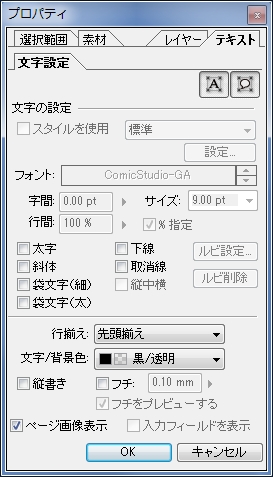
ComicStudioのみんなに聞いてみよう
|
インストール/動作環境
ページ番号が文字化けする |
|
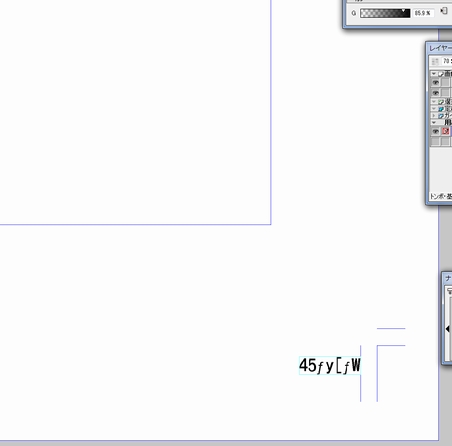 ノンブルではなく、ページ番号の方が、文字化けしていました。 (おそらく「ページ」という言葉が文字化けしています) ノンブルやフォントは文字化けしていません。 いつからこうなっていたかはわからないのですが、 今は読み込んだファイルだけでなく、新規作成してもすでにページ番号が文字化けしています。 入稿などには影響がないと思いますが、できれば修正したいです。 (要望になってしまいますが、このページ番号のフォーマットやフォントも 設定で変えられたら自分で直せるのでは?と思っています。) ------------------------------------------------------------ ■ComicStudio ComicStudioEX( ) ComicStudioPro( ○ ) ComicStudioMini( ) ComicStudioDebut( ) バージョン:4.6.0 ※[ヘルプ]メニュー→[バージョン情報]で確認できます。 ■OS Windows XP( ) Windows Vista( ) Windows 7( ○ ) MacOS X 10.5( ) MacOS X 10.6( ) MacOS X 10.7( ) その他( ) ------------------------------------------------------------ |
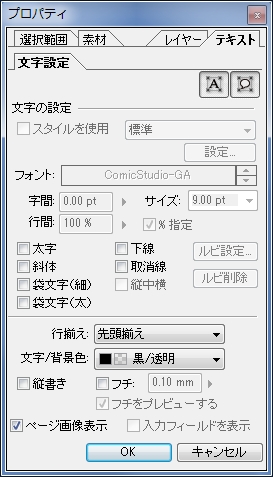
新規ページを作成時にページ番号表示が文字化けをしていることから、
ComicStudioの設定情報に要因がある可能性があるため、以下の操作方法で
ComicStudio環境設定の初期化をお試しください。
下記手順を行う前に、ComicStudioを起動している場合は終了してください。
■[Preference]フォルダと[ComicStudio Ver4 設定]フォルダのバックアップ
・下記の場所にある[Preference]フォルダをコピーし、デスクトップに
貼り付けてください。
例.C:\Users\(ユーザー名)\AppData\Roaming\CELSYS\ComicStudio\Pro\4.0
\Preference(←このフォルダです)
※[AppData]フォルダが表示されない場合は、[コントロールパネル]→
[デスクトップのカスタマイズ]→[フォルダー オプション]を開き、
[表示]タブの[詳細設定]一覧の[ファイルとフォルダーの表示]→[隠し
ファイル、隠しフォルダー、および隠しドライブを表示する]ラジオ
ボタンを有効にしてから、[適用]ボタンをクリックします。
・下記の場所にある[ComicStudio Ver4 設定]フォルダをコピーし、
デスクトップに貼り付けてください。
例.[スタート]→[マイドキュメント]または[ドキュメント]フォルダ内
■ComicStudioの初期化起動について
1.[Shift]キーを押しながら、デスクトップ上のComicStudioの
ショートカットまたはアプリケーション本体をダブルクリックします。
2.メッセージダイアログ「初期設定をクリアして起動しますか?」が表示
されますので、[はい]ボタンをクリックします。
3.[初期化起動]ダイアログが表示されますので、[その他]のチェック
ボックスのみを有効にします。
確認しながら、[OK]ボタンをクリックします。
4.ComicStudio 4.0が起動します。
上記内容にて改善しない場合は、テキストツールを選択し、ページ番号の
表示部分をクリックしていただき、表示されるプロパティ画面にて、[フォント]
に表示されている内容をお知らせください。
なお、ページ番号のフォーマットやフォントのカスタマイズに関してのご意見
ありがとうございます。今後の製品開発の参考にさせていただきます。
よろしくお願い致します。